1 - انفرادی به قطعات برای در حال ویرایش
هنگامی که شما دوبار کلیک کنید فایل های صوتی خود را به آن را باز کنید در پنجره ویرایش نمونه، با استفاده از نوار فضا یا پانل های حمل و نقل اصلی برای کنترل پخش خواهد شد هنوز هم کل پروژه را تحت تاثیر قرار، بنابراین شما معتاد در انزوا می شنوید. با استفاده از دکمه شروع بازی در ویراستاران نمونه نوار ابزار خود را با این حال شما فقط می توانید پخش صدا. اگر شما را انتخاب کنید بخش های شکل موج با کشیدن ماوس، شما همچنین می توانید دکمه حلقه از نوار ابزار مشابه به آن بازی بارها و بارها به طور مستقل از پروژه اصلی به سمت چپ و راست نشانگر استفاده کنید. تاپیک حتی کنترل حجم صدا برای این پیش نمایش، بنابراین شما می توانید آن را به طور جداگانه از آهنگ های فیدر اصلی، که مفید است اگر آن را باید برای ویرایش از آن را در چهار چوب از کل مسیر می کند ساکت تر تنظیم کنید.
2 - درخواست پلاگین به بخش صوتی
از پنجره ویرایشگر نمونه شما می توانید هر بخشی از یک شکل موج را انتخاب کنید و درخواست پردازش را به طور مستقیم به یک بخش از کلیپ. بنابراین به عنوان مثال اگر شما انتخاب کنید و سپس راست کلیک کنید و شما می توانید هر یک از ابزارهای فرآیند مانند سکوت را انتخاب کنید، معکوس و یا عادی و یا اعمال هر پلاگین در فقط به آن بخش از صدا. شما را به دیدن رابط پلاگین و تنظیمات، و با استفاده از دکمه پیش نمایش را به گوش اثر و تغییر پارامترهای آن است. کلیک بر روی دکمه بیشتر و شما حتی می توانید مجموعه ای از یک مرطوب خشک مخلوط، دم و crossfade تنظیمات /. هنگامی که شما فرآیند کلیک کنید، اثر آن به عنوان بخشی از فایل های صوتی ارائه شده دارد. شما می توانید یک نتیجه مشابه با استفاده از اتوماسیون برای دور زدن و فعال یک اثر در یک نقطه خاص به دست، اما این روش است و نه کمتر رنج آوری.
3 - زوم به سطح نمونه
برای مقابله با کلیپ ها و خوشه در صوتی است که همیشه روی حیله و تزویر آن اما با زوم کردن به یک سطح نمونه در پنجره ویرایشگر نمونه امکان پذیر است. با کمی صبر شما باید قادر به پیدا کردن سنبله های دیجیتال، که باید در این سطح بزرگنمایی بسیار قابل مشاهده است، و سپس با استفاده از ابزار Pencil به معنای واقعی کلمه آن را رسم و صاف شکل موج باشد. این می تواند مدت زمان کم، ولی خود را به خوبی به ارزش آن را به تعمیر را که نمی تونم دوباره ثبت شده است.
4 - دریافت صاف ویرایش از crossfades
هنگامی که شما آنها را ویرایش به بخش، گاهی اوقات دو بخش صوتی می تواند در نهایت با هم تداخل دارند. CUBASE خیلی خوب در برخورد با این است در صورت استفاده از ضربه محکم و ناگهانی به گزینه صفر گذرگاه و پروژه ضربه محکم و ناگهانی روشن است، اما شما هنوز هم می توانید برخی از مسائل با تلفن های موبایل بین کلیپ ها انتقال نمی پاک. یک راه سریع برای مقابله با این است برای باز کردن خطوط زیر یک مسیر و به سادگی کلیپ دوم بکشید به خط جدید، سپس با استفاده از محو شدن دستی دسته به محو شدن یک کلیپ به عنوان یک بعدی محو در. دریافت این حق و شما دریافت crossfade تمیز.
5 - زمان بندی درست در عرض یک کلیپ
شما می توانید شکل موج در یک کلیپ بدون تغییر در طول مدت کلی از کلیپ و یا برش آن را در هر راه را ویرایش کنید. در ویرایشگر نمونه، AudioWarp انتخاب کنید و از پانل ابزار در سمت چپ و سپس حالت موسیقی و رایگان تار را کلیک کنید. بعد از آن شما قادر به اضافه کردن نشانگر تار و زمان بندی درست در هر بخش صوتی آزادانه باشد.


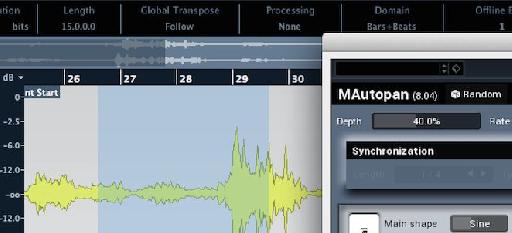

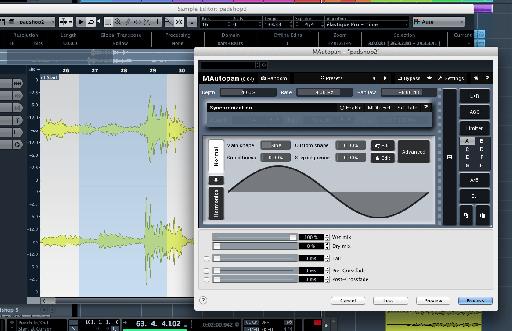

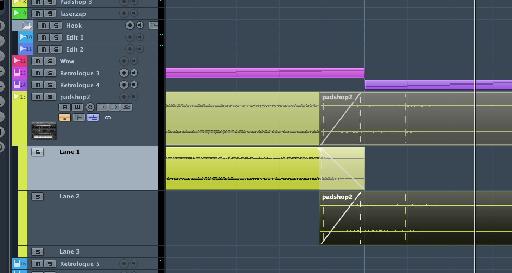
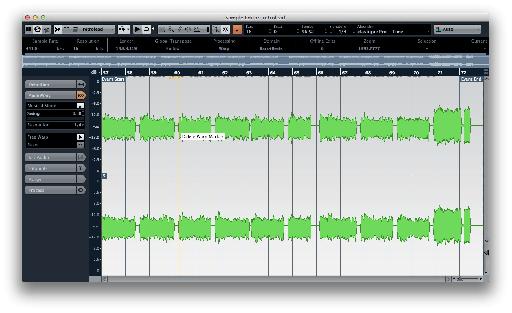
 © 2024 Ask.Audio
A NonLinear Educating Company
© 2024 Ask.Audio
A NonLinear Educating Company
Discussion
Want to join the discussion?
Create an account or login to get started!